Lege of lege dialoogvensters zonder tekst in Windows 10
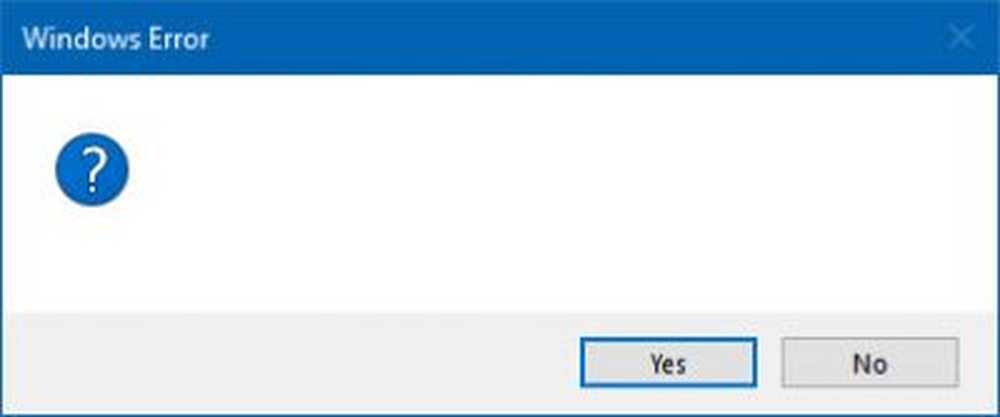
Dialoogvensters worden in Windows gebruikt om berichten naar ons te verzenden. Echter, als u ontvangt lege of lege dialoogvensters zonder tekst in Windows 10 is het erg vervelend. Het wordt moeilijk om te kiezen tussen Ja en OK zonder de context van de prompt te kennen. Dit gebeurt meestal wanneer er een probleem is met het grafische stuurprogramma of wanneer het gedeelte van de software beschadigd is. Laten we eens kijken hoe we dit probleem kunnen oplossen.
Lege of lege dialoogvensters zonder tekst in Windows
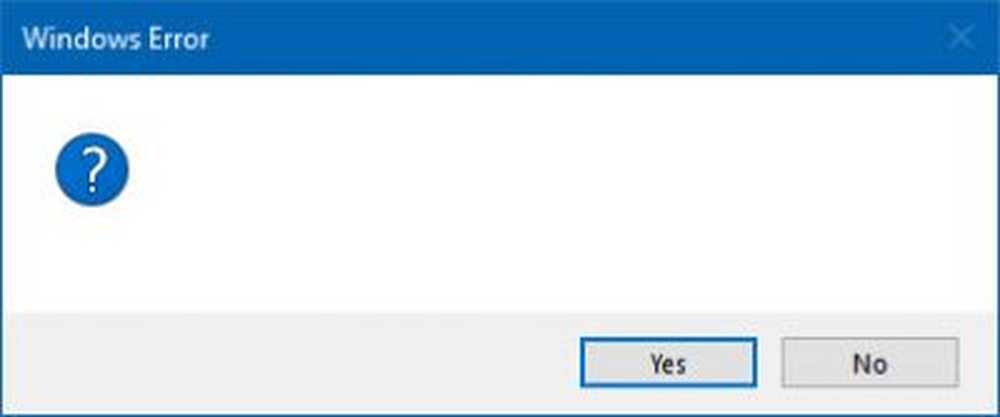
1] Voer systeembestandcontrole uit

Hiermee worden beschadigde of beschadigde Windows-bestanden hersteld. U moet deze opdracht uitvoeren vanaf verhoogde CMD, dat wil zeggen opdrachtprompt die is gestart met beheerdersbevoegdheden.
2] Voer het DISM-hulpmiddel uit

Wanneer u DISM (Deployment Imaging and Servicing Managemen) uitvoert, herstelt het Windows System Image en Windows Component Store in Windows 10. Alle inconsistenties en beschadigingen van het systeem moeten worden verholpen. U kunt Powershell of opdrachtprompt gebruiken om deze opdracht uit te voeren.
3] Update of Rollback grafische stuurprogramma

Neem contact op met Windows Update en kijk of er een update in behandeling is die verband houdt met uw grafische stuurprogramma's. Indien nodig kunt u deze altijd handmatig installeren vanaf de OEM-website. Als u echter onlangs uw grafische stuurprogramma hebt bijgewerkt, wilt u misschien teruggaan naar het oude stuurprogramma. Apparaatbeheer openen> Selecteer het grafische stuurprogramma> Zoeken naar de terugrolknop. Dit is alleen ingeschakeld als het een recente update is.
4] Software repareren of opnieuw installeren
Als het in een specifiek programma voorkomt, kan het helpen of repareren of opnieuw installeren van die software. De reparatieoptie is te vinden in het onderdeel Software toevoegen / verwijderen wanneer u de betreffende software selecteert als die software deze optie biedt - anders zult u het opnieuw moeten installeren.
5] Los problemen op in Clean Boot State
Het laatste redmiddel is om Clean Boot uit te voeren. Clean-boot-probleemoplossing is ontworpen om een prestatieprobleem te isoleren. Om probleemoplossing bij het schoon opstarten op te lossen, moet u een aantal acties ondernemen en vervolgens de computer na elke actie opnieuw opstarten. Mogelijk moet u het ene item na het andere handmatig uitschakelen om te proberen het probleem op te lossen. Nadat u de dader heeft geïdentificeerd, kunt u overwegen deze te verwijderen of uit te schakelen.
Een van de oplossingen zou het probleem met het lege dialoogvenster zeker moeten oplossen. Meestal is een herinstallatie de sleutel tot alles.
Gerelateerd lezen: Windows-functies in- of uitschakelen is leeg of leeg.



